Photoshop:光效的使用
[摘要]先看一下效果。 1.调入一张背景图,然后新建一层,并填充黑色。 2.执行filter>render>lens flare,设置如图参数。 3.执行image>adjustme...
先看一下效果。

1.调入一张背景图,然后新建一层,并填充黑色。
2.执行filter>render>lens flare,设置如图参数。

3.执行image>adjustment>brightness/contrast,适当调整对比度。
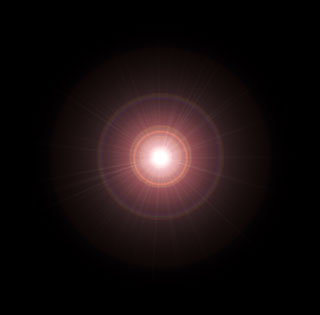
4.执行filter>distort>wave,调整好各项参数,然后按Randomize按钮,直至满意为止(光效的最终效果取决与此,各项参数都可作出很多变化)。
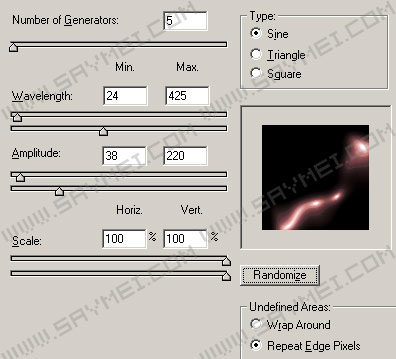
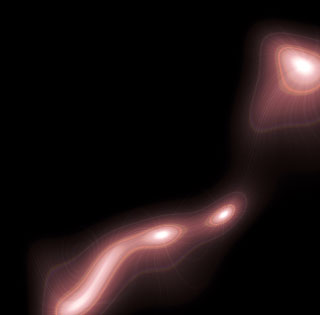
5.选取该层(layer1)的混合模式为Screen,然后复制这一层,并执行filter>distort>wave,然后再复制Layer 1 copy,再执行filter>distort>wave
然后再对各个发光层进行颜色调整(Ctrl+U)。
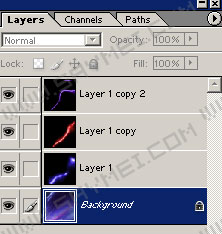
Photoshop默认保存的文件格式,可以保留所有有图层、色版、通道、蒙版、路径、未栅格化文字以及图层样式等。
……